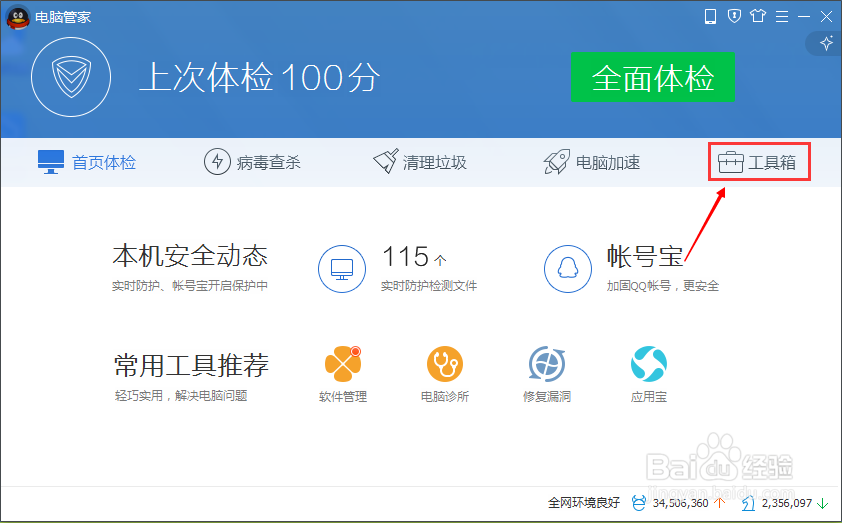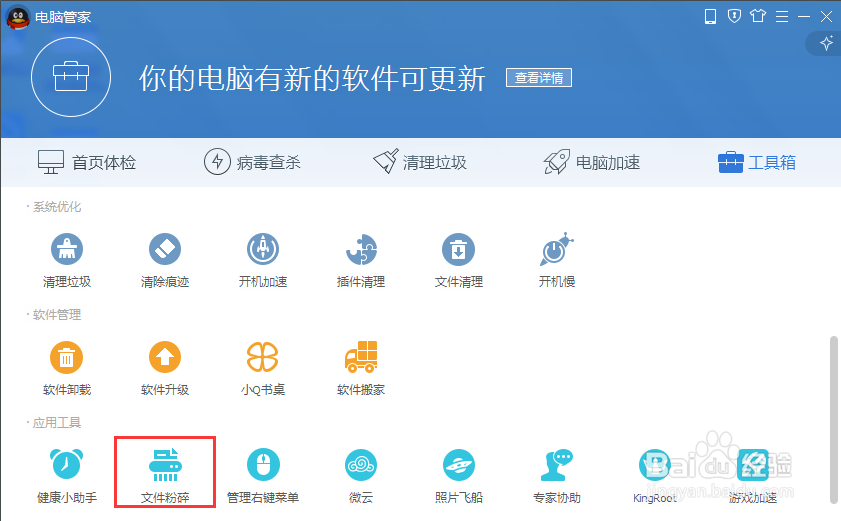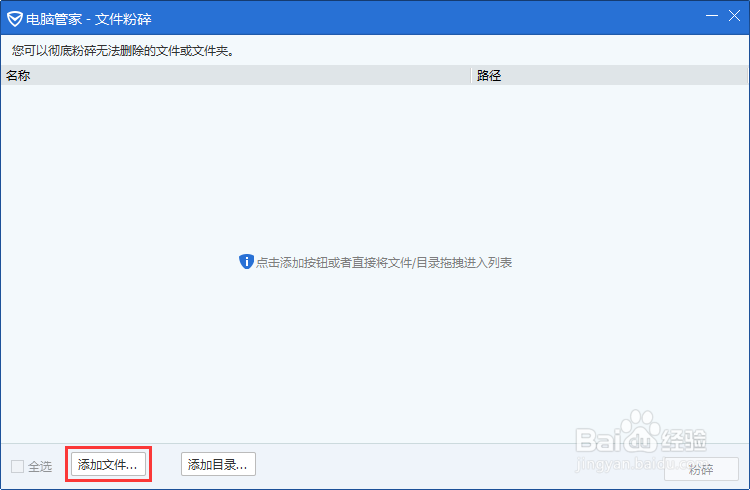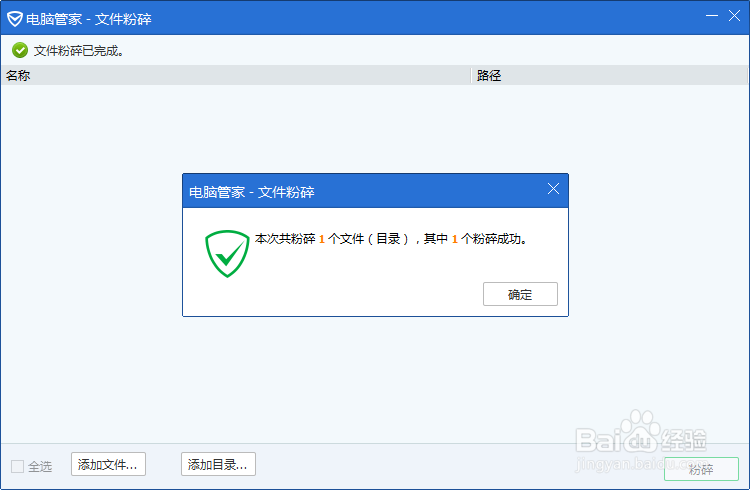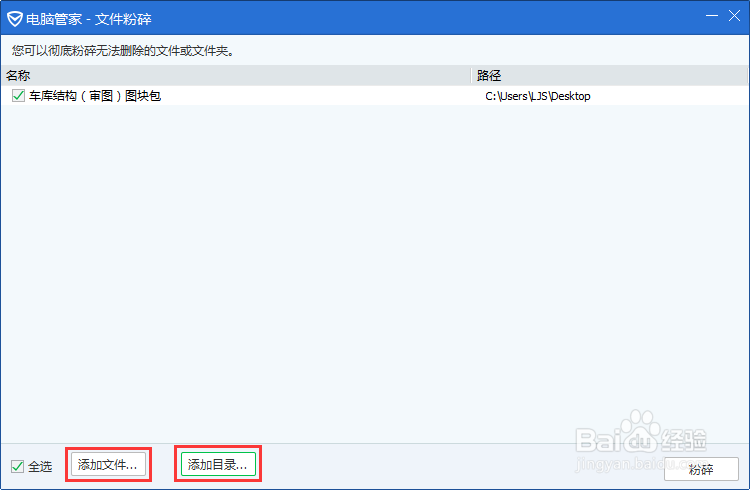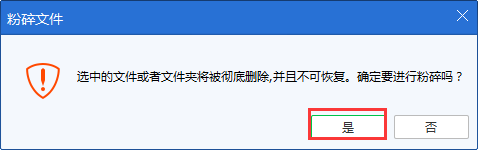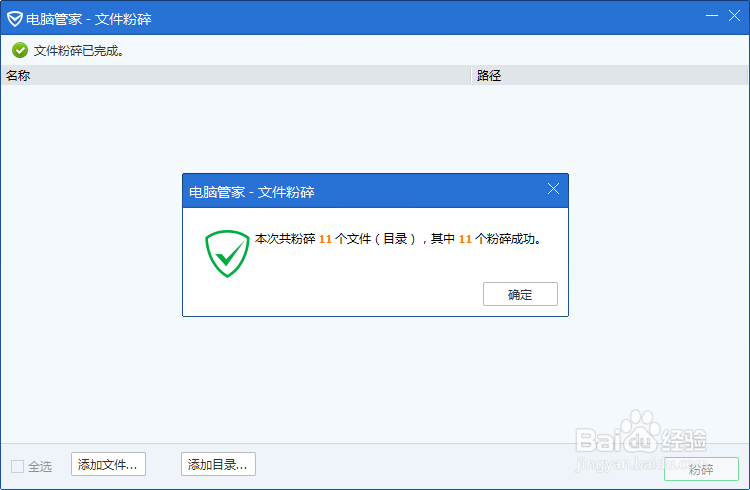文件无法删除怎么办 电脑管家文件粉碎怎么用
1、首先在电脑上下载并安装腾讯电脑管家软件,然后打开该软件,在右侧可以看到【工具箱】选项,如下图所示。
2、点击【工具箱】选项,下翻打开的界面,在应用工具中可以看到【文件粉碎】选项,如下图所示。
3、点击【文件粉碎】选项,打开文件粉碎窗口,在下方可以看到【添加文件】选项,如下图所示。
4、点击【添加文件】选项,从本地电脑上找到刚才删除失败的文件并上传至文件粉碎窗口,如下图所示。
5、选定该文件,点击右下方的【粉碎】按钮,即可弹出粉碎文件的确认窗口,此时点击【是】,即可将选定文件进行粉碎,如下图所示。
6、腾讯电脑管家文件粉碎功能除了粉碎单独的一个文件外,也可以对一个楫默礤鲼目录下的所有文件进行粉碎,点击文件粉碎界面左下方的【添加目录】选项,即可添加整个目录,如下图所示。
7、点击右下方的【粉碎】按钮,即可将整个目录下的文件进行粉碎处理,如下图所示。
声明:本网站引用、摘录或转载内容仅供网站访问者交流或参考,不代表本站立场,如存在版权或非法内容,请联系站长删除,联系邮箱:site.kefu@qq.com。
阅读量:75
阅读量:92
阅读量:82
阅读量:91
阅读量:87